w7显示屏怎么调大尺寸 Win7系统电脑如何修改屏幕大小
更新时间:2024-08-20 12:56:15作者:jiang
在使用Win7系统电脑时,有时候我们可能会觉得显示屏的尺寸太小,不方便观看,那么如何调整显示屏的大小呢?其实很简单,只需要按照以下步骤操作即可。右击桌面空白处,选择屏幕分辨率,然后在弹出的窗口中找到分辨率选项,选择适合自己的分辨率即可。这样就可以轻松调整Win7系统电脑的屏幕大小,让你的使用体验更加舒适。
方法如下:
1.如图所示,这是该电脑的屏幕尺寸
很明显,该电脑的物理黑边和屏幕中的内容完美结合
当然了,该电脑屏幕很大。
现在我们需要调整一下,使得屏幕变小,最后一张图是效果。

2.点击 Windows图标
然后点击 控制面板
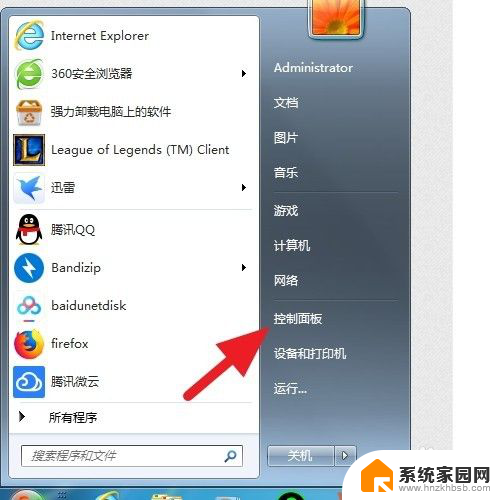
3.点击 显示
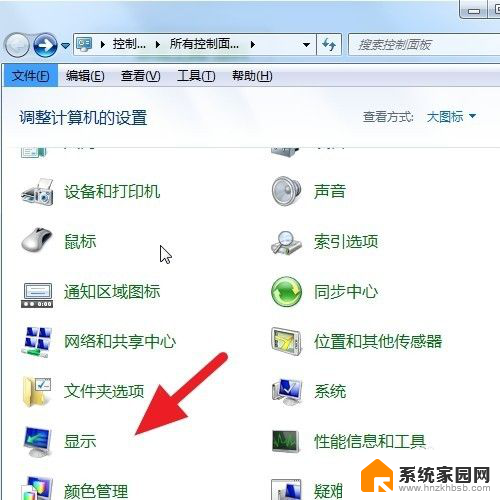
4.点击 调整分辨率
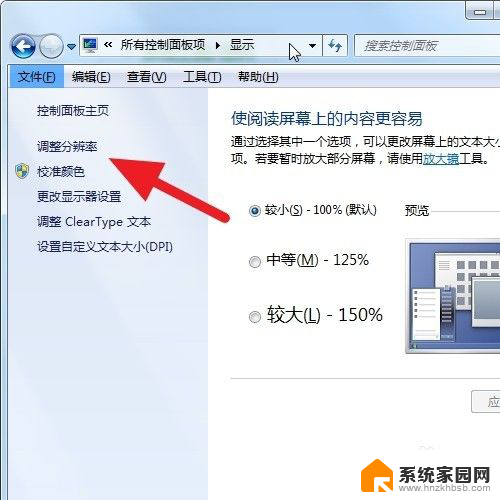
5.点击 分辨率后面的 小三角
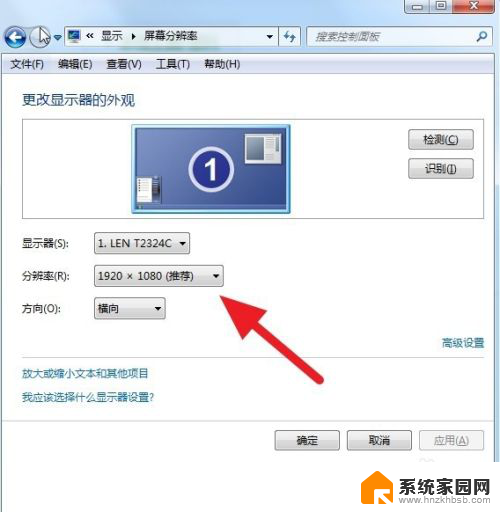
6.如图,这里有很多尺寸
我们选择一个1280的,然后 点击 确定
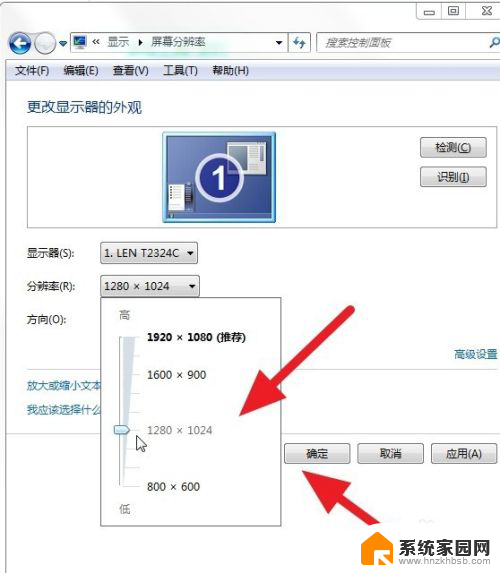
7.点击 应用
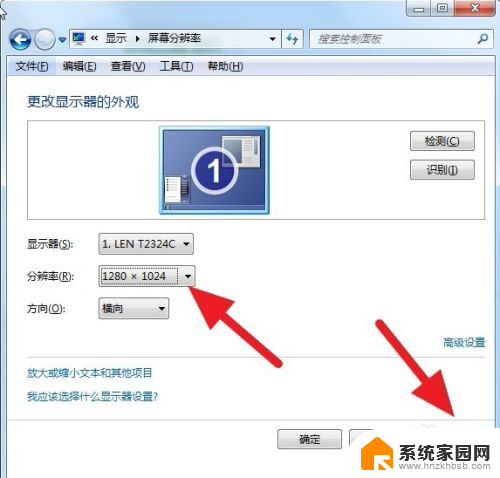
8.提示 保留更改
稍等片刻
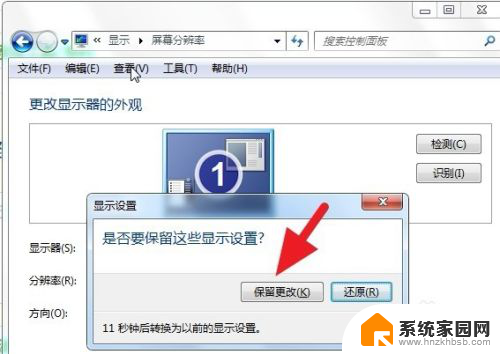
9.屏幕尺寸已经变小
从下图可以看到,屏幕图像和物理屏幕的黑边有一定的距离
这是屏幕变小操作,如果变大,就调整大尺寸即可。
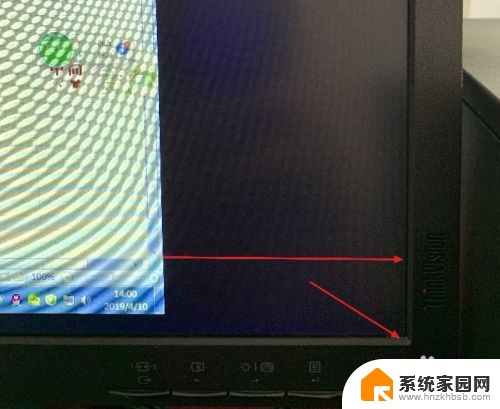
以上就是如何调整w7显示屏的尺寸,如果你遇到这个问题,可以尝试按照以上方法解决,希望对大家有所帮助。
w7显示屏怎么调大尺寸 Win7系统电脑如何修改屏幕大小相关教程
- win7电脑屏幕大小怎么调整 win7系统电脑如何调整屏幕的显示大小
- w7怎么调节屏幕亮度 win7系统如何修改屏幕亮度
- windows7屏幕大小怎么设置 如何调整win7系统电脑的屏幕缩放比例
- win7电脑怎么调整字体大小 Win7怎么修改系统默认字体大小
- win7系统如何调整桌面图标大小 win7如何修改桌面图标大小
- win7如何调整鼠标大小 win7操作系统鼠标大小和显示设置方法
- win7字体大小怎么调大 如何修改Win7默认字体大小
- w7怎么调整电脑亮度 win7系统如何调整屏幕亮度
- w7系统怎么调节亮度 win7系统屏幕亮度调整方法
- w7系统怎么设置屏幕不黑屏 win7如何设置不自动待机
- win7电脑桌面锁屏怎么设置密码 win7系统锁屏密码设置方法
- win7家庭普通版个性化设置在哪里 Win7家庭版个性化设置找回方法
- mac电脑装windows7系统 苹果mac装win7系统详细教程
- windows7可以分屏吗 Win7如何快速分屏设置
- win7自带游戏点了没反应 win7旧版游戏启动无反应如何解决
- wind7第三方软件认不到电脑摄像头 Win7摄像头无法打开怎么办
win7系统教程推荐
- 1 win7电脑桌面锁屏怎么设置密码 win7系统锁屏密码设置方法
- 2 wind7第三方软件认不到电脑摄像头 Win7摄像头无法打开怎么办
- 3 win7优盘打不开 u盘设备在win7连接不上怎么办
- 4 win连蓝牙耳机 win7蓝牙耳机连接步骤
- 5 win7进去安全模式按哪个键 win7进入安全模式的三种方法图解
- 6 笔记本电脑win 7系统激活怎么激活 win7怎么激活密钥
- 7 windows7旗舰版怎么打开管理员权限 win7如何设置权限以管理员身份运行程序
- 8 wind7系统还原怎么操作 win7笔记本恢复出厂设置流程
- 9 windows系统开机密码忘了怎么办 Win7系统忘记管理员密码怎么办
- 10 windows 任务清单 Win7 Windows任务计划程序服务查找方法